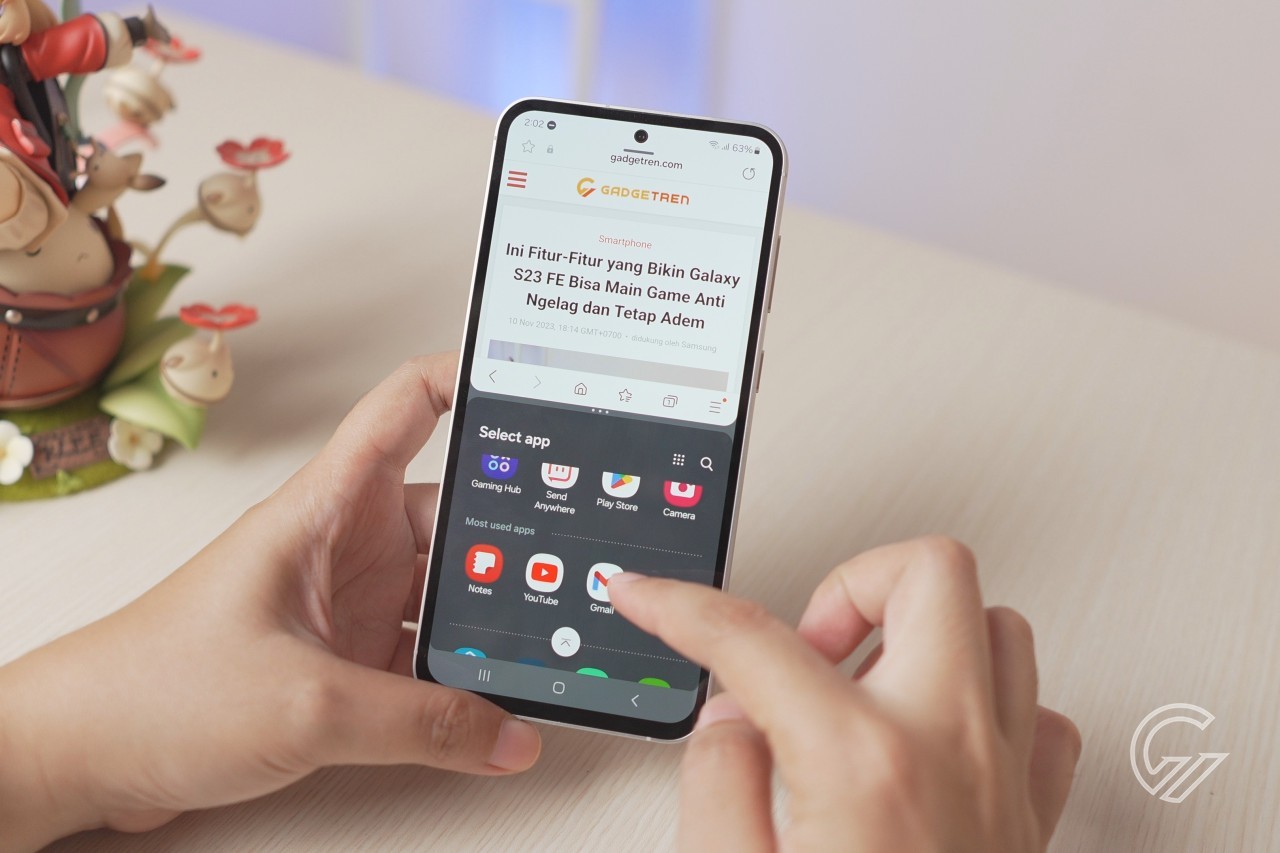
Gadgetren – Pada ponsel Samsung sudah terdapat fitur yang memungkinkan kamu dapat melakukan Split Screen atau Belah Layar untuk aplikasi dengan mudah.
Fitur Split Screen memungkinkan kamu dapat menjalankan dua aplikasi berbeda dalam satu layar ponsel Samsung yang mana layar akan terbagi menjadi dua, atas dan bawah untuk masing-masing aplikasi.
Misalnya saja kamu dapat menjalankan aplikasi browser untuk membuka situs tertentu di bagian atas sembari menonton YouTube di bagian bawah.
Cara Split Screen di HP Samsung dengan Recent App
- Dari Home Screen, buka aplikasi pertama yang akan dibuka.
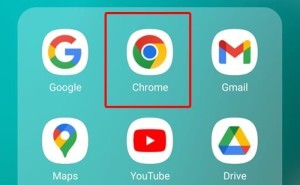
- Selanjutnya, tekan tombol Recent berikon tiga garis di bawah layar.
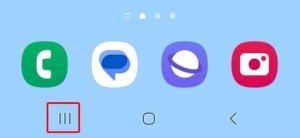
- Pada halaman Recent App, kamu akan melihat thumbnail beserta ikon dari aplikasi yang telah dibuka.
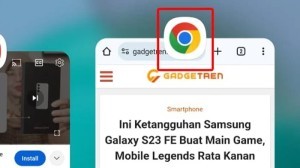
- Tekan ikon aplikasi sehingga memunculkan menu pop-up dengan beberapa opsi.
- Pilih opsi Open in split screen view.
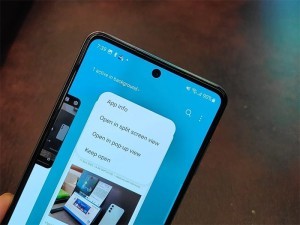
- Selanjutnya, aplikasi pertama akan ditampilkan di bagian setengah layar atas.
- Lalu cari dan pilih aplikasi kedua.
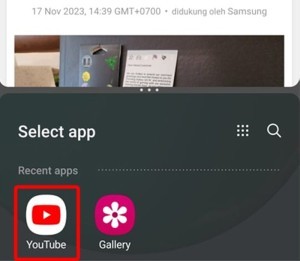
- Aplikasi kedua akan dibuka di bagian setengah layar bawah
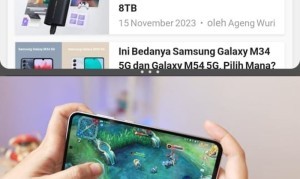
Dengan aktifnya dua aplikasi dalam satu layar ponsel Samsung, tentunya kini kamu dapat melakukan aktivitas multitasking dengan lebih cepat dibandingkan harus membuka satu per satu aplikasinya.
Sementara jika kamu menggunakan sistem navigasi gesture jari tidak akan melihat tombol virtual Recent di layar melainkan harus sapu layar dari bagian bawah ke tengah menggunakan satu jari untuk bisa mengakses tampilan Recent.
Jika menggunakan halaman Recent App terasa terlalu banyak langkahnya, maka kamu dapat menggunakan fitur Swipe for Split Screen. Namun fitur ini harus diaktifkan terlebih dulu pada aplikasi Settings.
Cara Split Screen di HP Samsung dengan Gesture Swipe
- Buka aplikasi Settings.
- Pilih opsi Advanced features.
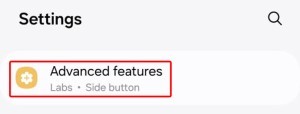
- Pilih menu Multi window.
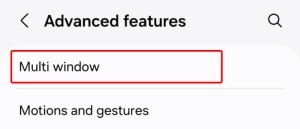
- Tekan tombol toggle Swipe for split screen ke posisi aktif.
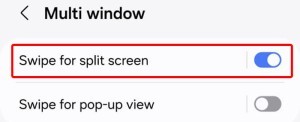
- Buka aplikasi pertama.
- Sapu layar dari bawah ke atas dengan gesture dua jari.
- Selanjutnya, pilih aplikasi kedua.
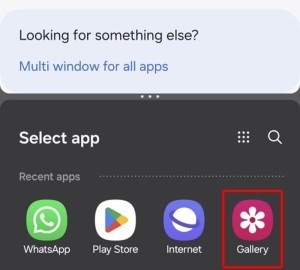
- Selamat, dua aplikasi akan terbuka dalam satu layar
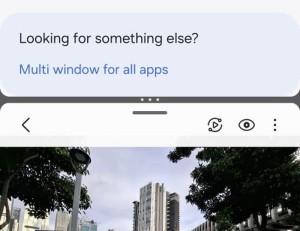
Penggunaan Split Screen dengan menggunakan gesture 2 jari lebih cepat dan praktis dibandingkan penggunaan halaman Recent App. Namun kamu harus mengaktifkan terlebih dulu fitur gesture ini karena tidak otomatis.
Perlu dicatat bahwa tidak semua aplikasi dapat mendukung fitur Split Screen di ponsel berbasis Android, seperti Instagram misalnya. Namun menariknya Instagram tetap bisa digunakan lewat Split Screen pada ponsel Samsung.
Tidak hanya fitur Split Screen, ponsel Samsung juga dibekali dengan fitur Pop-Up yang mengizinkan kamu untuk membuat aplikasi menjadi melayang di layar sehingga dapat meningkatkan aktivitas multitasking.









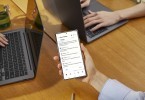


Tinggalkan Komentar